Um Mehrfachzuordnung (Multiple Assignment) zu setzen, gehen Sie wie folgt vor:
|1| Im In-Plattform Admin Interface auf "Multiple Assignment" klicken.
|2| Es gibt nun zwei Möglichkeiten:
- globale Optionen, die für die gesamte Plattform gültig sind
- lokale Optionen, die für einen definierten Ordner gültig sind

|A| Fügen Sie globale Optionen (add global platform options set)
|A.1| Klicken Sie auf den Radiobutton, um die globale Optionen zu selektieren, und danach auf "Add options set".
|A.2| Folgendes wird angezeigt:

|B| Fügen Sie lokale Optionen (add per-folder options set)
|B.1| Klicken Sie auf den Radiobutton, um die pro Ordner Optionen zu selektieren, und geben Sie in das Eingabefeld die InfoID des Ordners ein. Danach klicken Sie auf "Add options set".
|B.2| Folgendes wird angezeigt:

|3| Um die Optionen zu löschen klicken Sie auf "delete", oder fügen neue Zuordnungsschritte hinzu.
Um neue Zuordnungsschritte hinzuzufügen, gehen Sie wie folgt vor:
|4| Klicken Sie auf den "Global options set" oder auf den "Local options set for folder" Link.
|5| Klicken Sie auf den Link "add new step".
|6| Die folgende Maske wird geöffnet:
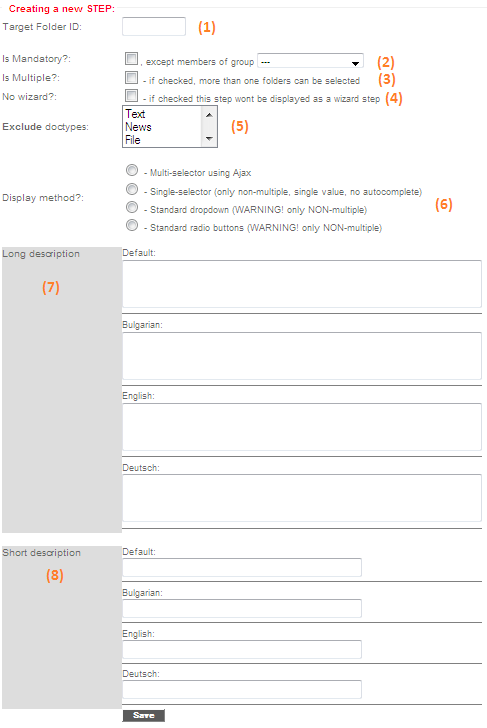
Die entsprechende Felder stehen für:
| (1) |
Target folder ID |
geben Sie die ID des Ordners ein, in dem eine Verknüpfung erstellt werden soll. Dies kann zum Beispiel ein Tags Ordner, oder Dokumente, Status, etc. sein.
|
| (2) |
Is mandatory |
Um eine zwingende Zuordnung zu bewirken, wählen sie dieses Kontrollkästchen. Darüber hinaus können Sie eine Gruppe wählen, für die diese Verpflichtung nicht gültig ist (z.B. die Gruppe der Administratoren)
|
| (3) |
Is multiple |
Diese Option erlaubt mehrere Ordner zuzuweisen |
| (4) |
No wizzard |
Deaktivierung des Assistenten
|
| (5) |
Exclude doctypes |
Diese Option bestimmt, welche fact-Typen nicht erstellt werden dürfen.
|
| (6) |
Display method |
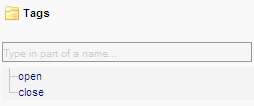 |
| (7) |
Long description |
Hier können Sie eine Beschreibung des Schritts in verschiedene Sprachen hinzufügen
|
| (8) |
Short description |
Hier können Sie eine kurze Beschreibung des Schritts in verschiedene Sprachen hinzufügen |
|7| In der Options-Ansicht gehen, können sie die gewählten Schritte bearbeiten und die Reihenfolge ändern.
|

